MOSAÏCALE GRAPHIC
PAINT SHOP PRO

NISHAAM
Pour ce tutoriel vous aurez besoin d'un tube de votre choix
(le tube utilisé appartient à Gina que je remercie).
et du motif Foliage 3:

Fichier, Exporter, Pinceau personnalisé.
1 - Fichier, Nouveau 800 x 600, fond blanc.
Définissez une couleur sombre pour le premier plan et une couleur plus claire dans la même tonalité pour l'arrière-plan.
2 - Avec le pot de peinture, versez un dégradé radial, paramétré ainsi :
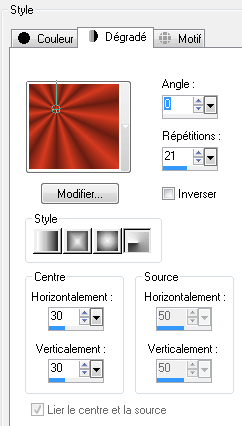
3 - Fichier, Nouveau, 200 x 600, fond blanc.
Avec le pot de peinture, versez un dégradé linéaire, angle 90°, 1 répétition.
Modifier, Copier.
Modifier, Coller comme nouveau calque.
Déplacez vers la gauche :
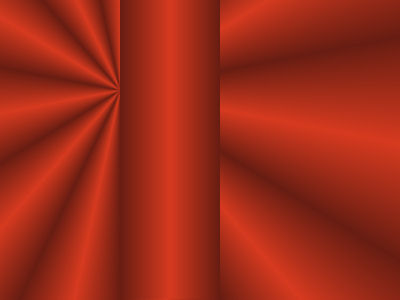
4 - Couches, Dupliquer.
5 - Effets, Effets de texture, Mosaïque antique :
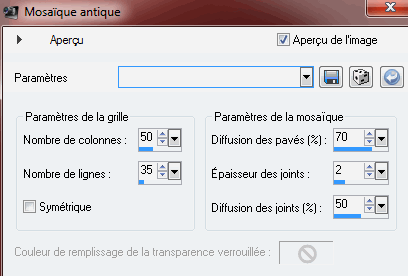
6 - Sur le calque du dessous, Effets, Effets 3D, Ombre portée : 0/0/60/20/noir :

7 - Copiez puis collez le tube comme nouveau calque.
Effets, Effets 3D, Ombre portée : 0/0/60/20/noir
8 - Couches, Nouveau calque raster.
Activez l'outil Pinceau.
Appliquez-le avec la couleur sombre en premier plan.
Effets, Effets 3D, Ombre portée : 1/1/60/1/couleur plus claire.
9 - Clic droit sur le calque du pinceau, Dupliquer.
Image, Miroir.
Disposez de part et d'autre du tube :

10 - Image, Ajouter des bordures (cette opération va fusionner tous les calques), 2 pixels couleur sombre.
Image, Ajouter des bordures, 2 pixels couleur claire.
11 - Signez.
Fichier, Exporter Jpeg Optimisé 10%.
©Tous droits réservés
Accueil - Contact - Livre d'or - Tutoriels